Como criar um gráfico de barras/colunas empilhadas no Excel?
No Excel, o gráfico de Barras/Colunas Empilhadas é geralmente usado quando os dados base incluem o total. Este tutorial está falando sobre como criar um gráfico de barras/colunas empilhadas no Excel.
Criar um gráfico de barras/colunas empilhadas
Clique para criar uma coluna empilhada com gráfico de porcentagem usando uma ferramenta prática
 Criar um gráfico de barras/colunas empilhadas
Criar um gráfico de barras/colunas empilhadas
Aqui vou usar um gráfico de barras empilhadas como exemplo.
1. Selecione os dados, incluindo os dados totais, e clique em Inserir > Barra > Barra Empilhada. Veja a captura de tela:

2. Em seguida, clique em Design > Alternar Linha/Coluna. Veja a captura de tela:

Agora um gráfico de barras empilhadas foi criado.

Se você quiser inserir um gráfico de colunas empilhadas, também clique em Inserir > Coluna > Coluna Empilhada, depois clique em Design > Alternar Linha/Coluna. E o gráfico de colunas empilhadas será exibido conforme a captura de tela abaixo:

Dica: Se necessário, você pode adicionar rótulos de totais clicando com o botão direito na série Total e selecionando Adicionar Rótulos de Dados no menu de contexto; em seguida, os rótulos totais serão adicionados.


 Clique para criar uma coluna empilhada com gráfico de porcentagem usando uma ferramenta prática
Clique para criar uma coluna empilhada com gráfico de porcentagem usando uma ferramenta prática
Se você deseja criar colunas empilhadas e exibir as séries em porcentagem no gráfico, conforme mostrado na captura de tela abaixo, você pode experimentar o Gráfico Empilhado com Porcentagem de Kutools para Excel.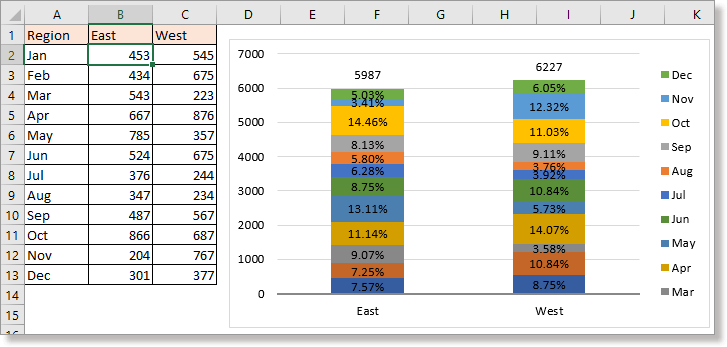
No grupo Gráficos do Kutools para Excel, ele oferece dezenas de modelos de gráficos inteligentes e bonitos para você, todos eles podem ser criados com apenas alguns cliques em segundos.
1. Selecione os dados que você usa, clique Kutools > Gráficos > Comparação de Categorias > Gráfico Empilhado com Porcentagem.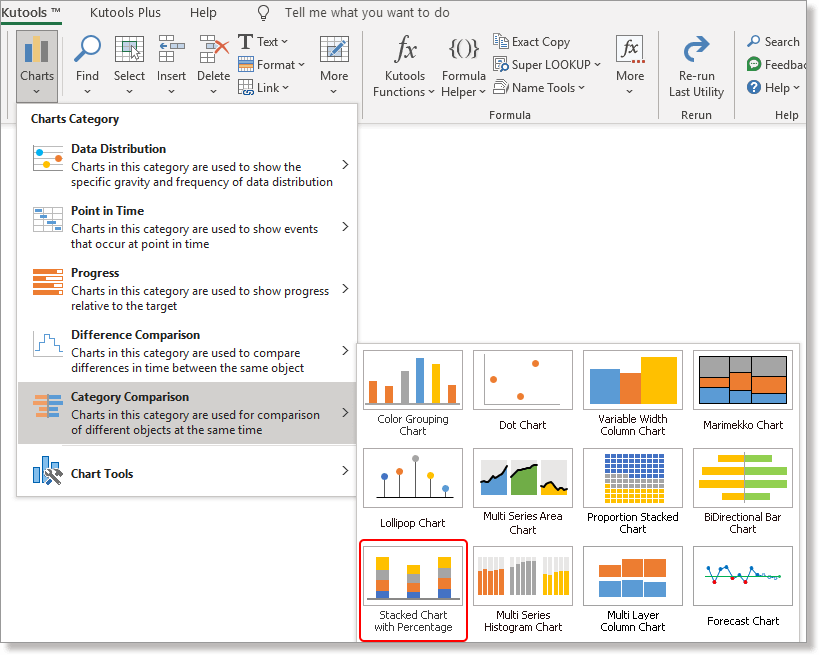
2. Na Coluna empilhada com gráfico de porcentagem caixa de diálogo, os dados já foram preenchidos automaticamente na seção, após verificar se as seleções estão corretas, clique OK, então uma caixa de diálogo aparecerá informando que uma planilha oculta foi criada para colocar os dados, clique Sim para continuar criando o gráfico.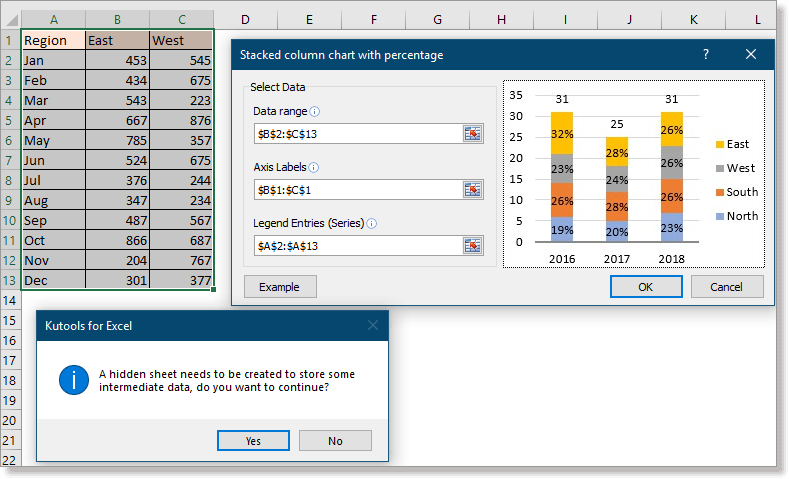
Agora o gráfico de colunas empilhadas com porcentagem foi criado.
Insira rapidamente e facilmente gráficos ou textos que você editou em várias planilhas |
| Às vezes, criar ou inserir um gráfico complexo, como gráfico de marcos, gráfico de cascata e assim por diante, requer várias etapas. Mas se você tiver o painel AutoTexto do Kutools para Excel, basta criar o gráfico uma vez, adicioná-lo como texto automático e poderá inserir os gráficos em todas as planilhas que precisar a qualquer momento. Clique para obter um teste gratuito de 30 dias! |
 |
| Kutools para Excel: com mais de 300 complementos práticos para o Excel, grátis para testar sem limitações por 30 dias. |
Artigos Relacionados
- Criar fluxograma no Excel
- Criar gráfico de controle no Excel
- Criar gráfico de marcos no Excel
- Criar gráfico de rosto sorridente no Excel
Melhores Ferramentas de Produtividade para Office
Impulsione suas habilidades no Excel com Kutools para Excel e experimente uma eficiência incomparável. Kutools para Excel oferece mais de300 recursos avançados para aumentar a produtividade e economizar tempo. Clique aqui para acessar o recurso que você mais precisa...
Office Tab traz interface com abas para o Office e facilita muito seu trabalho
- Habilite edição e leitura por abas no Word, Excel, PowerPoint, Publisher, Access, Visio e Project.
- Abra e crie múltiplos documentos em novas abas de uma mesma janela, em vez de em novas janelas.
- Aumente sua produtividade em50% e economize centenas de cliques todos os dias!
Todos os complementos Kutools. Um instalador
O pacote Kutools for Office reúne complementos para Excel, Word, Outlook & PowerPoint, além do Office Tab Pro, sendo ideal para equipes que trabalham em vários aplicativos do Office.
- Pacote tudo-em-um — complementos para Excel, Word, Outlook & PowerPoint + Office Tab Pro
- Um instalador, uma licença — configuração em minutos (pronto para MSI)
- Trabalhe melhor em conjunto — produtividade otimizada entre os aplicativos do Office
- Avaliação completa por30 dias — sem registro e sem cartão de crédito
- Melhor custo-benefício — economize comparado à compra individual de add-ins